DNF游戏辅助怎么做:用按键精灵制作六点刷新疲劳值的脚本
- 格式:docx
- 大小:4.13 MB
- 文档页数:5
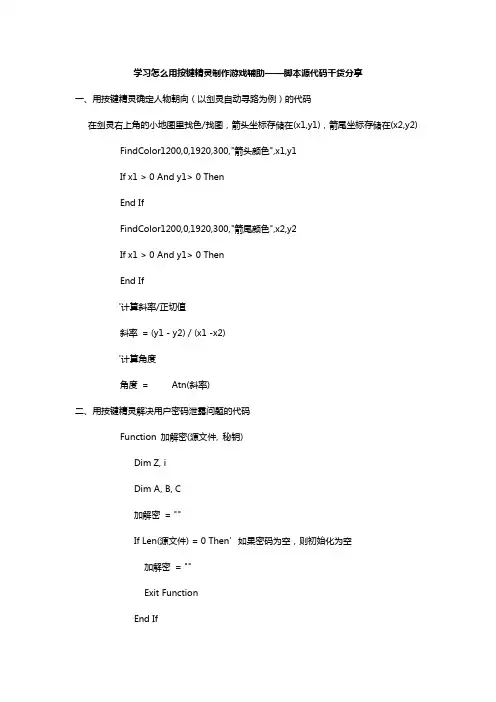
学习怎么用按键精灵制作游戏辅助——脚本源代码干货分享一、用按键精灵确定人物朝向(以剑灵自动寻路为例)的代码在剑灵右上角的小地图里找色/找图,箭头坐标存储在(x1,y1),箭尾坐标存储在(x2,y2) FindColor1200,0,1920,300,"箭头颜色",x1,y1If x1 > 0 And y1> 0 ThenEnd IfFindColor1200,0,1920,300,"箭尾颜色",x2,y2If x1 > 0 And y1> 0 ThenEnd If'计算斜率/正切值斜率= (y1 - y2) / (x1 -x2)'计算角度角度= Atn(斜率)二、用按键精灵解决用户密码泄露问题的代码Function 加解密(源文件, 秘钥)Dim Z, iDim A, B, C加解密= ""If Len(源文件) = 0 Then’如果密码为空,则初始化为空加解密= ""Exit FunctionEnd If'调用Rnd函数使以后Rnd函数所产生的Rnd为相同的伪随机数列Z = Rnd(-秘钥)For i = 1 To Len(源文件)’将密码字符串一个一个字符通过加密,转换成另一个字符C = Mid(源文件, i, 1)A = Asc(C)B = Int(126 * Rnd) And&H7F’这里的&H7F,是指生成的伪随机代码,只取7位,以免数据溢出A = A Xor B’Xor是可逆的,第一次运行时是得到加密后的数据,再运行一次是得到解密后的数据C = Chr(A)加解密= 加解密+ CNextEnd Function举个例子吧~Function 加解密(源文件, 秘钥)Dim Z, iDim A, B, C加解密= ""If Len(源文件) = 0 Then加解密= ""Exit FunctionEnd If'调用Rnd函数使以后Rnd函数所产生的Rnd为相同的伪随机数列Z = Rnd(-密钥)For i = 1 To Len(源文件)C = Mid(源文件, i, 1)A = Asc(C)B = Int(126 * Rnd) And&H7FA = A Xor BC = Chr(A)加解密= 加解密+ CNextEnd FunctionEvent Form1.Load//获取小节名(如"e1df741f-d5ec-4ad7-969d-adb139c6a24f"),同一个Q文件生成的小节名不变a = GetMacroID()//获取到当前脚本/小精灵de ID加密文件=Plugin.File.ReadINI("e1df741f-d5ec-4ad7-969d-adb139c6a24f","Form1 .InputBox2.T ext", ".\uservar.ini")解密文件= 加解密(加密文件, 1234567890)'这里的1234567890是假使的密钥,可以修改,注意保密Form1.InputBox2.T ext = 解密文件End Event//写入密码信息源文件= Form1.InputBox2.T ext加密文件= 加解密(源文件, 1234567890)CallPlugin.File.WriteINI("e1df741f-d5ec-4ad7-969d-adb139c6a24f","Form1.InputBox2.T ext", 加密文件, ".\uservar.ini")//输出信息RunApp "notepad.exe"SayString Form1.InputBox1.T extKeyPress "Enter", 1SayString 源文件三、按键精灵快速排序的代码su = "6|1|2|7|9|3|4|5|10|8"su=Split(su, "|")L = UBound(su)Call ks(0, L)Function ks(L, B)If L > B ThenExit FunctionEnd If //判断数组上标下标是否超出范围i = Lj = Bkey =int( su(L) ) //数组第一位提取作为基数While j>iWhile int ( su(j)) >= key and j > i //要先从最右边开始找找到第一个小于key的数这里添加的j>i的判断是为了防止j的值不断递减导致下标越界j = j - 1WendWhile int (su(i)) <= key and j > i //从最左边开始找找到第一个大于key的数(这里的字符串数组需要转换为数值型)i = i + 1WendIf j>i then // 将和基数key对比得到的两个数对换将大于key的值往右边放小于key的值往左边放T = su(i)su(i) = su(j)su(j) = TEnd IfWend // 这个While 循环当i=j 第一轮比较完退出su(L) = su(i) // 重新设置数组第一个元素为基数su(i) = key// 基数归位(排完一轮之后左边的数<基数<右边的数那么基数就到了排序中它该在的位置。
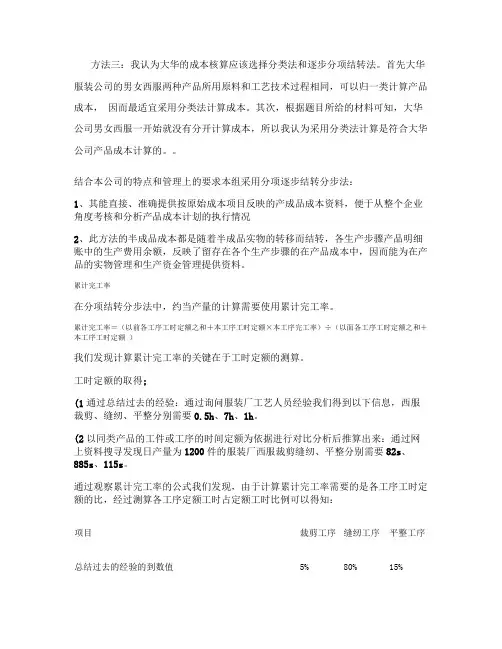
方法三:我认为大华的成本核算应该选择分类法和逐步分项结转法。
首先大华服装公司的男女西服两种产品所用原料和工艺技术过程相同,可以归一类计算产品成本,因而最适宜采用分类法计算成本。
其次,根据题目所给的材料可知,大华公司男女西服一开始就没有分开计算成本,所以我认为采用分类法计算是符合大华公司产品成本计算的。
结合本公司的特点和管理上的要求本组采用分项逐步结转分步法:1、其能直接、准确提供按原始成本项目反映的产成品成本资料,便于从整个企业角度考核和分析产品成本计划的执行情况2、此方法的半成品成本都是随着半成品实物的转移而结转,各生产步骤产品明细账中的生产费用余额,反映了留存在各个生产步骤的在产品成本中,因而能为在产品的实物管理和生产资金管理提供资料。
累计完工率在分项结转分步法中,约当产量的计算需要使用累计完工率。
累计完工率=(以前各工序工时定额之和+本工序工时定额×本工序完工率)÷(以面各工序工时定额之和+本工序工时定额)我们发现计算累计完工率的关键在于工时定额的测算。
工时定额的取得;(1通过总结过去的经验:通过询问服装厂工艺人员经验我们得到以下信息,西服裁剪、缝纫、平整分别需要0.5h、7h、1h。
(2以同类产品的工件或工序的时间定额为依据进行对比分析后推算出来:通过网上资料搜寻发现日产量为1200件的服装厂西服裁剪缝纫、平整分别需要82s、885s、115s。
通过观察累计完工率的公式我们发现,由于计算累计完工率需要的是各工序工时定额的比,经过测算各工序定额工时占定额工时比例可以得知:项目裁剪工序缝纫工序平整工序总结过去的经验的到数值5%80%15%以同类产品为依据进行对比分析 6.6%81.7%11.7%两种测算方法的到各工序工时定额占定额工时比例基本相同,为了简化运算,我们采用总结过去的经验所得到的工时定额计算累计完工率。
累计完工率的计算:裁剪车间的累计完工率=0.5*40%/0.5=40%缝纫车间的累计完工率=0.5+7*60%/(0.5+7=62.67%平整车间的累计完工率=0.5+7+1*50%/(0.5+7+1=94.12%裁剪车间成本计算单直接材料直接工资其他直接费用制造费用合计月初在产品成本1000001140020004000117400本月发生费用63600091200600018000751200上步费用- - - - -费用合计73600102600800022000868600本月完工产量2000200020002000-月末在产品120120120120-累计完工率100%40%40%40%-约当产量120484848-产量合计2120204820482048-分配率347.17 50.10 3.91 10.74-完工成本69434100200782021480823840在产品成本41660240018052044760缝纫车间成本计算单直接材料直接工资其他直接费用制造费用合计月初在产品成本- 108001600600018400本月发生费用6000018240090001500026640上步费用6943410020078202148082384费用合计7547429340018420424801109040本月完工产量2200220022002200-月末在产品220220220220-累计完工率100%62.67%62.67%62.67%-约当产量220137137137-产量合计2420233723372337-分配率311.88125.557.8818.18-完工成本68613627621017336399961019678在产品成本68604117190 1084 2484189362平整车间成本计算单直接材料直接工资其他直接费用制造费用合计月初在产品成本- 91202000240013520本月发生费用120006420080001200096200上步费用68613627621017336399961019678费用合计69813634953027336543961126998本车间完工-产量2400240024002400- 月末在产品80808080-累计完工率100%94.12% 94.12% 94.12%- 约当产量80 757575- 产量合计2480247524752475-分配率281.51141.2211.0421.97完工成本67562433892826496527281093776本车间在产品成本2251210602840 1668 35622类成本分配计算单项目产量(件)直接材料费用系数直接材料费用总系数直接材料直接人工制造费用其他费用合计分配率301.61141.2221.9711.04—女西服8000.8640193032112976175768832332416男西服1600116004825922259523515217664761360合计2400224067562433892852728264961093776方法四:我认为大华的成本核算应该选择分类法和品种法。

学习怎么用按键精灵制作游戏辅助——整人脚本和游戏副本辅助分享调取系统底层APIGetTickCount函数介绍:GetTickCount返回(retrieve)从操作系统启动所经过(elapsed)的毫秒数,它的返回值是DWORD。
函数声明:Declare Function GetTickCount Lib "kernel32" Alias "GetTickCount" () As Long函数范例:计算当前时间和5秒后的时间差// 获取当前时间TheTime = GetTickCount()// 延时5 秒Delay 5000// 再次获取当前时间,计算时间差TracePrint GetTickCount() - TheTime运行结果:获取时间间隔:函数DateDiff与函数GetTickCount()对比DateDiff只能获取到最小单位为:秒的数值GetTickCount()可以获取到最小单位为:毫秒的数值有时候,脚本的成败往往就在毫秒之间!范例:等图找图大神代码来看看大神提供的等图找图代码段吧~~//声明函数GetTickCountDeclare Function GetTickCount Lib "kernel32" Alias "GetTickCount" () As Long//找出多张图(hsz.bmp、jsj.bmp、ie.bmp)中的其中一张TracePrint 找多图("hsz.bmp|jsj.bmp|ie.bmp")//延迟5000ms,等待图(hsz.bmp)TracePrint 等图_毫秒("hsz.bmp",5000)//延迟5000ms,等待多张图(hsz.bmp、jsj.bmp、ie.bmp)中的其中一张TracePrint 等多图_毫秒("hsz.bmp|jsj.bmp|ie.bmp",5000)Function 找多图_数组(图像列表)找多图_数组= 0For i = 0 To UBound(图像列表)FindPic 0, 0, Plugin.Sys.GetScRX - 1, Plugin.Sys.GetScRY - 1, "Attachment:\" & 图像列表(i), 1, intX, intYIf IntX >= 0 Then找多图_数组= i + 1Exit ForEnd IfNextEnd FunctionFunction 找多图(图像)找多图= 找多图_数组(split(图像,"|"))End FunctionFunction 等图_毫秒(图片, 超时时间)// 利用两次GetTickCount() 得到时间间隔(单位:毫秒)等图_毫秒= TRUE开始时间= GetTickCount()DoIf GetTickCount() - 开始时间> 超时时间Then 等图_毫秒= FALSE:Exit DoFindPic 0, 0, Plugin.Sys.GetScRX - 1, Plugin.Sys.GetScRY - 1, "Attachment:\" & 图片, 1, intX, intYLoop Until IntX >= 0End FunctionFunction 等多图_毫秒(图片, 超时时间)// 利用两次GetTickCount() 得到时间间隔(单位:毫秒)开始时间= GetTickCount()DoIf GetTickCount() - 开始时间> 超时时间Then Exit Do等多图_毫秒= 找多图(图片)Loop Until 等多图_毫秒End Function运行结果:。

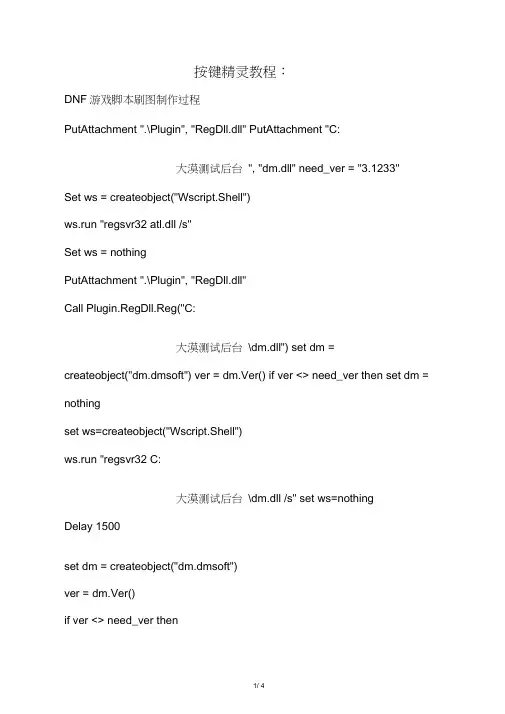
按键精灵教程:DNF游戏脚本刷图制作过程PutAttachment ".\Plugin", "RegDll.dll" PutAttachment "C:大漠测试后台", "dm.dll" need_ver = "3.1233"Set ws = createobject("Wscript.Shell")ws.run "regsvr32 atl.dll /s"Set ws = nothingPutAttachment ".\Plugin", "RegDll.dll"Call Plugin.RegDll.Reg("C:大漠测试后台\dm.dll") set dm =createobject("dm.dmsoft") ver = dm.Ver() if ver <> need_ver then set dm = nothingset ws=createobject("Wscript.Shell")ws.run "regsvr32 C:大漠测试后台\dm.dll /s" set ws=nothingDelay 1500set dm = createobject("dm.dmsoft")ver = dm.Ver()if ver <> need_ver thenmessagebox "插件版本错误,当前使用的版本是:"&ver&", 插件所在目录是:"&dm.GetBasePath()messagebox "脚本插件错误,请重新打开,并退出所有杀毒和系统防火墙"EndScriptEnd IfElseTracePrint "注册成功"End Ifdm.SetPath "C:大漠测试后台"// 以上全部都是注册大漠,采用的是大漠3.1233 版本插件hwnd = dm.FindWindow("", " 英雄联盟登录程序")// 上面这个标题可以改成自己玩的游戏标题dm_ret = dm.BindWindow(hwnd, "normal", "normal", "normal", 0)/* 上面的三个normal 分别是:1:屏幕颜色获取方式2:鼠标仿真模式3:键盘仿真模式4:0 的意思是模式以上四个可以自己一个的调试,先将第一个normal 一个的换,直到能成功截图为止,截图命令在第48 行如果截图成功,那么再来调试第二个鼠标仿真模式,选取游戏中某个按钮的坐标,然后点击第三个normal 是键盘仿真模式,比如游戏中有个快捷键是A,那么你可以调整键盘仿真模式,知道能顺利的按下A后游戏能有反应!如果你觉得这样改麻烦,你可以在按键精灵界面上添加四个下拉框,这样看起来简单点!不过写起来有点麻烦,你们自己看着办吧!*/Delay 1500// 有些游戏需要这个延时,否则会导致某些游戏崩溃If dm_ret = 0 ThenMessageBox "绑定失败"ElseIf dm_ret = 1 ThenMessageBox "绑定成功"End Ifdm_ret = dm.Capture(0, 0, 2000, 2000, "screen.bmp")/* 上面这个是截图,截图成功后会保存到上面设置的路径:C:大漠测试后台自己根据需要修改路径!*/dm_ret = dm.UnBindWindow()/* 注意:如果是测试鼠标,可以将第48 行的截图换成鼠标移动点击,如果游戏中的按钮被点击到了,那么这个游戏就支持这种后台鼠标模式:dm.MoveTo x, ydm.LeftClick如果你是测试键盘,你可以将第48 行的截图换成键盘按键的命令:比如你游戏中某个功能的快捷键是A,A 的按键码是:65,那么:dm.KeyPress 65 如果你的键盘快捷键按下去,游戏有反应,那么,你的后台键盘就搞定了!。
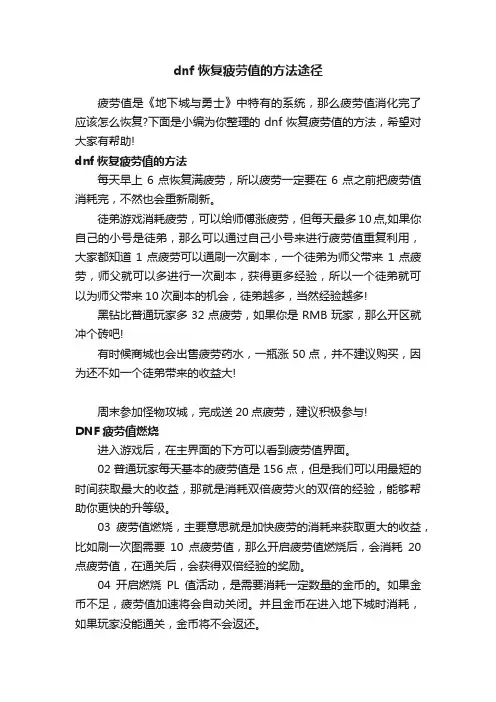
dnf恢复疲劳值的方法途径
疲劳值是《地下城与勇士》中特有的系统,那么疲劳值消化完了应该怎么恢复?下面是小编为你整理的dnf恢复疲劳值的方法,希望对大家有帮助!
dnf恢复疲劳值的方法
每天早上6点恢复满疲劳,所以疲劳一定要在6点之前把疲劳值消耗完,不然也会重新刷新。
徒弟游戏消耗疲劳,可以给师傅涨疲劳,但每天最多10点,如果你自己的小号是徒弟,那么可以通过自己小号来进行疲劳值重复利用,大家都知道1点疲劳可以通刷一次副本,一个徒弟为师父带来1点疲劳,师父就可以多进行一次副本,获得更多经验,所以一个徒弟就可以为师父带来10次副本的机会,徒弟越多,当然经验越多!
黑钻比普通玩家多32点疲劳,如果你是RMB玩家,那么开区就冲个砖吧!
有时候商城也会出售疲劳药水,一瓶涨50点,并不建议购买,因为还不如一个徒弟带来的收益大!
周末参加怪物攻城,完成送20点疲劳,建议积极参与!
DNF疲劳值燃烧
进入游戏后,在主界面的下方可以看到疲劳值界面。
02普通玩家每天基本的疲劳值是156点,但是我们可以用最短的时间获取最大的收益,那就是消耗双倍疲劳火的双倍的经验,能够帮助你更快的升等级。
03疲劳值燃烧,主要意思就是加快疲劳的消耗来获取更大的收益,比如刷一次图需要10点疲劳值,那么开启疲劳值燃烧后,会消耗20点疲劳值,在通关后,会获得双倍经验的奖励。
04开启燃烧PL值活动,是需要消耗一定数量的金币的。
如果金币不足,疲劳值加速将会自动关闭。
并且金币在进入地下城时消耗,如果玩家没能通关,金币将不会返还。
05每天我们正常消耗完一定的疲劳值过后,需要两个小时或者三个小时左右。
可以是一旦开启燃烧疲劳值以后,消耗完PL值的时间会大幅度减少。
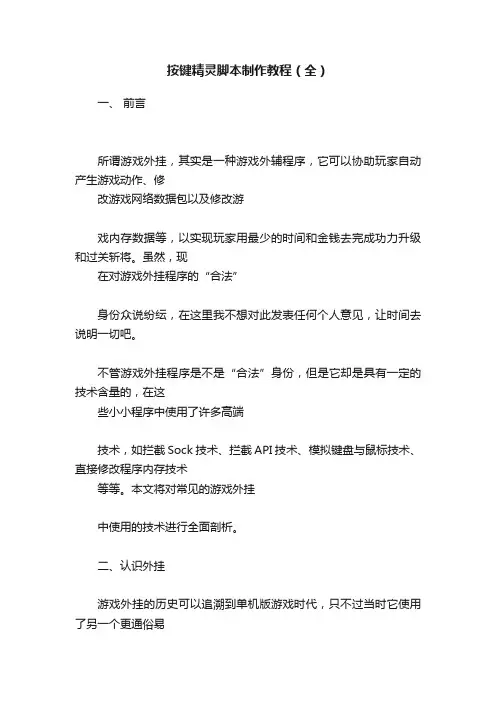
按键精灵脚本制作教程(全)一、前言所谓游戏外挂,其实是一种游戏外辅程序,它可以协助玩家自动产生游戏动作、修改游戏网络数据包以及修改游戏内存数据等,以实现玩家用最少的时间和金钱去完成功力升级和过关斩将。
虽然,现在对游戏外挂程序的“合法”身份众说纷纭,在这里我不想对此发表任何个人意见,让时间去说明一切吧。
不管游戏外挂程序是不是“合法”身份,但是它却是具有一定的技术含量的,在这些小小程序中使用了许多高端技术,如拦截Sock技术、拦截API技术、模拟键盘与鼠标技术、直接修改程序内存技术等等。
本文将对常见的游戏外挂中使用的技术进行全面剖析。
二、认识外挂游戏外挂的历史可以追溯到单机版游戏时代,只不过当时它使用了另一个更通俗易懂的名字??游戏修改器。
它可以在游戏中追踪锁定游戏主人公的各项能力数值。
这样玩家在游戏中可以达到主角不掉血、不耗费魔法、不消耗金钱等目的。
这样降低了游戏的难度,使得玩家更容易通关。
随着网络游戏的时代的来临,游戏外挂在原有的功能之上进行了新的发展,它变得更加多种多样,功能更加强大,*作更加简单,以至有些游戏的外挂已经成为一个体系,比如《石器时代》,外挂品种达到了几十种,自动战斗、自动行走、自动练级、自动补血、加速、不遇敌、原地遇敌、快速增加经验值、按键精灵……几乎无所不包。
游戏外挂的设计主要是针对于某个游戏开发的,我们可以根据它针对的游戏的类型可大致可将外挂分为两种大类。
一类是将游戏中大量繁琐和无聊的攻击动作使用外挂自动完成,以帮助玩家轻松搞定攻击对象并可以快速的增加玩家的经验值。
比如在《龙族》中有一种工作的设定,玩家的工作等级越高,就可以驾驭越好的装备。
但是增加工作等级却不是一件有趣的事情,毋宁说是重复枯燥的机械劳动。
如果你想做法师用的杖,首先需要做基本工作--?砍树。
砍树的方法很简单,在一棵大树前不停的点鼠标就可以了,每10000的经验升一级。
这就意味着玩家要在大树前不停的点击鼠标,这种无聊的事情通过"按键精灵"就可以解决。
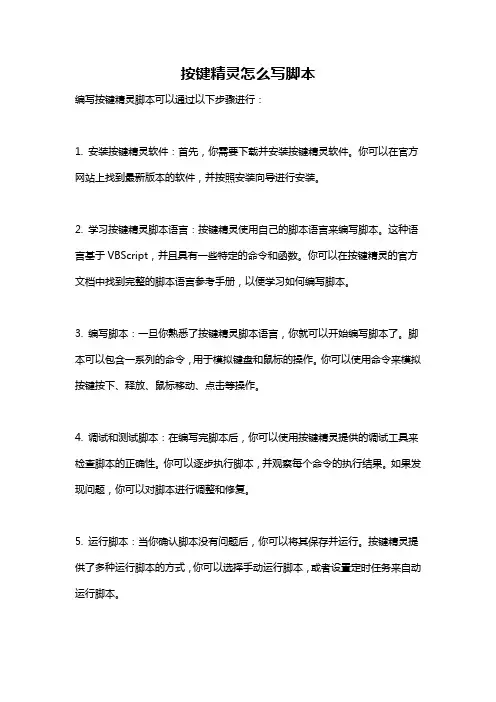
按键精灵怎么写脚本
编写按键精灵脚本可以通过以下步骤进行:
1. 安装按键精灵软件:首先,你需要下载并安装按键精灵软件。
你可以在官方网站上找到最新版本的软件,并按照安装向导进行安装。
2. 学习按键精灵脚本语言:按键精灵使用自己的脚本语言来编写脚本。
这种语言基于VBScript,并且具有一些特定的命令和函数。
你可以在按键精灵的官方文档中找到完整的脚本语言参考手册,以便学习如何编写脚本。
3. 编写脚本:一旦你熟悉了按键精灵脚本语言,你就可以开始编写脚本了。
脚本可以包含一系列的命令,用于模拟键盘和鼠标的操作。
你可以使用命令来模拟按键按下、释放、鼠标移动、点击等操作。
4. 调试和测试脚本:在编写完脚本后,你可以使用按键精灵提供的调试工具来检查脚本的正确性。
你可以逐步执行脚本,并观察每个命令的执行结果。
如果发现问题,你可以对脚本进行调整和修复。
5. 运行脚本:当你确认脚本没有问题后,你可以将其保存并运行。
按键精灵提供了多种运行脚本的方式,你可以选择手动运行脚本,或者设置定时任务来自动运行脚本。
需要注意的是,按键精灵是一款自动化工具,可以用于自动执行重复性的任务。
在使用按键精灵编写脚本时,请确保遵守相关法律法规和道德规范,不要滥用该工具。
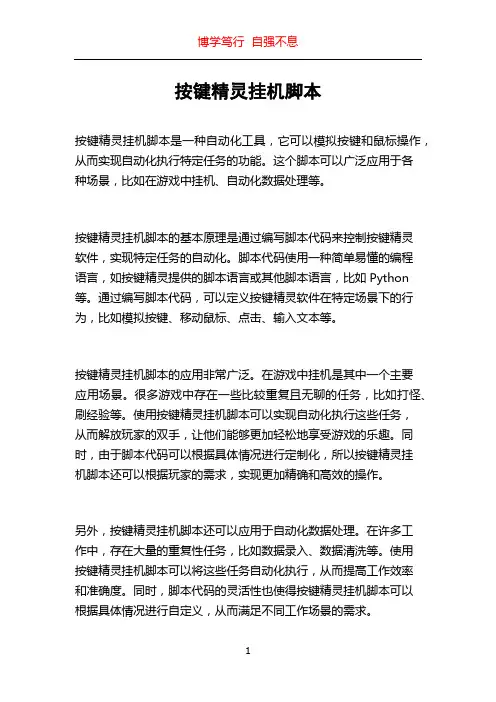
按键精灵挂机脚本按键精灵挂机脚本是一种自动化工具,它可以模拟按键和鼠标操作,从而实现自动化执行特定任务的功能。
这个脚本可以广泛应用于各种场景,比如在游戏中挂机、自动化数据处理等。
按键精灵挂机脚本的基本原理是通过编写脚本代码来控制按键精灵软件,实现特定任务的自动化。
脚本代码使用一种简单易懂的编程语言,如按键精灵提供的脚本语言或其他脚本语言,比如Python 等。
通过编写脚本代码,可以定义按键精灵软件在特定场景下的行为,比如模拟按键、移动鼠标、点击、输入文本等。
按键精灵挂机脚本的应用非常广泛。
在游戏中挂机是其中一个主要应用场景。
很多游戏中存在一些比较重复且无聊的任务,比如打怪、刷经验等。
使用按键精灵挂机脚本可以实现自动化执行这些任务,从而解放玩家的双手,让他们能够更加轻松地享受游戏的乐趣。
同时,由于脚本代码可以根据具体情况进行定制化,所以按键精灵挂机脚本还可以根据玩家的需求,实现更加精确和高效的操作。
另外,按键精灵挂机脚本还可以应用于自动化数据处理。
在许多工作中,存在大量的重复性任务,比如数据录入、数据清洗等。
使用按键精灵挂机脚本可以将这些任务自动化执行,从而提高工作效率和准确度。
同时,脚本代码的灵活性也使得按键精灵挂机脚本可以根据具体情况进行自定义,从而满足不同工作场景的需求。
当然,按键精灵挂机脚本也存在一些局限性。
首先,它只能模拟人工操作,因此在某些情况下可能会受到某些限制。
例如,在某些游戏中存在防外挂机制,可能会检测到按键精灵脚本的自动化操作,从而导致封号等不良后果。
此外,脚本代码编写需要一定的技术水平,对于非技术背景的用户来说可能存在一定的学习门槛。
总的来说,按键精灵挂机脚本是一种非常有用的自动化工具。
它可以应用于各种场景,从游戏挂机到数据处理等。
通过编写脚本代码,可以实现特定任务的自动化执行,提高工作效率和准确度。
然而,对于使用者来说也需要注意,遵循游戏规则,避免违规操作。
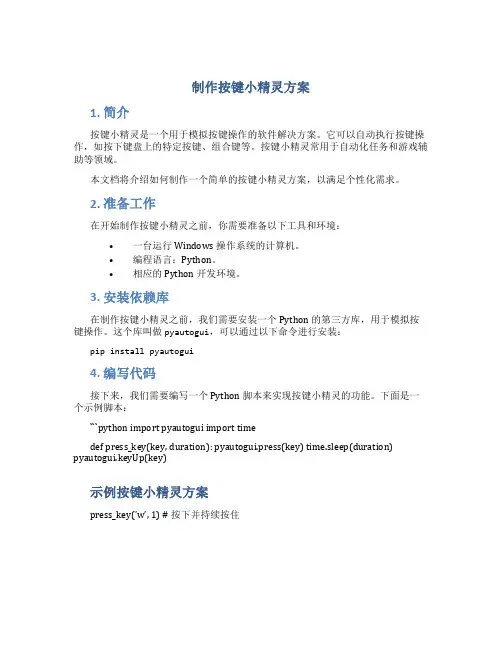
制作按键小精灵方案
1. 简介
按键小精灵是一个用于模拟按键操作的软件解决方案。
它可以自动执行按键操作,如按下键盘上的特定按键、组合键等。
按键小精灵常用于自动化任务和游戏辅助等领域。
本文档将介绍如何制作一个简单的按键小精灵方案,以满足个性化需求。
2. 准备工作
在开始制作按键小精灵之前,你需要准备以下工具和环境:
•一台运行 Windows 操作系统的计算机。
•编程语言:Python。
•相应的 Python 开发环境。
3. 安装依赖库
在制作按键小精灵之前,我们需要安装一个 Python 的第三方库,用于模拟按键操作。
这个库叫做pyautogui,可以通过以下命令进行安装:
pip install pyautogui
4. 编写代码
接下来,我们需要编写一个 Python 脚本来实现按键小精灵的功能。
下面是一个示例脚本:
```python import pyautogui import time
def press_key(key, duration): pyautogui.press(key) time.sleep(duration) pyautogui.keyUp(key)
示例按键小精灵方案
press_key(’w’, 1) # 按下并持续按住。
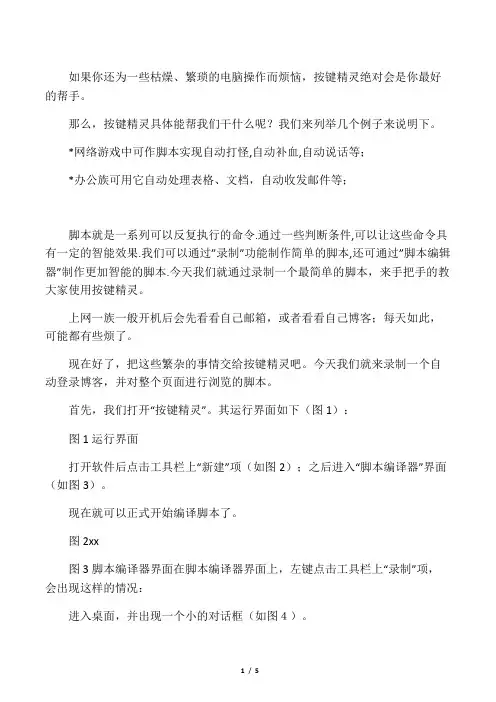
如果你还为一些枯燥、繁琐的电脑操作而烦恼,按键精灵绝对会是你最好的帮手。
那么,按键精灵具体能帮我们干什么呢?我们来列举几个例子来说明下。
*网络游戏中可作脚本实现自动打怪,自动补血,自动说话等;*办公族可用它自动处理表格、文档,自动收发邮件等;脚本就是一系列可以反复执行的命令.通过一些判断条件,可以让这些命令具有一定的智能效果.我们可以通过”录制”功能制作简单的脚本,还可通过”脚本编辑器”制作更加智能的脚本.今天我们就通过录制一个最简单的脚本,来手把手的教大家使用按键精灵。
上网一族一般开机后会先看看自己邮箱,或者看看自己博客;每天如此,可能都有些烦了。
现在好了,把这些繁杂的事情交给按键精灵吧。
今天我们就来录制一个自动登录博客,并对整个页面进行浏览的脚本。
首先,我们打开“按键精灵”。
其运行界面如下(图1):图1运行界面打开软件后点击工具栏上“新建”项(如图2);之后进入“脚本编译器”界面(如图3)。
现在就可以正式开始编译脚本了。
图2xx图3脚本编译器界面在脚本编译器界面上,左键点击工具栏上“录制”项,会出现这样的情况:进入桌面,并出现一个小的对话框(如图4)。
图4录制在这个小的对话框中,左侧红色圆按钮是录制的开始,第二个蓝色方按钮是录制结束,第三个是存储录制内容。
在录制过程中该对话框可以随意移动,不会影响录制结果。
我们来点击红色圆形按钮开始录制(图5)图5开始录制后我们把这个小的对话框移至窗口右下角,然后用鼠标点击左下角任务栏的IE浏览器标志,来打开浏览器(如图6)。
图6打开IE浏览器随后在地址栏输入博客地址(如图7)图7输入地址进入xx主页(如图8)用鼠标拖动滚动条,浏览整个页面。
看完后关闭页面,然后点击录制对话框的蓝色方形停止键(如图9)图9停止录制之后点击第三个按钮,来保存录制动作并进入脚本编译界面。
现在我们可以看到在编译界面的中部,有“按键精灵录制的内容”这句话显示。
这句话的下面有“鼠标移动”、“延时”、“按键动作”等记录的录制过程中的各个动作。
DNF游戏辅助怎么做:用按键精灵制作六点刷新疲劳值的脚本来源:按键学院【按键精灵】DNF游戏每天早上六点刷新疲劳值,如果我们想在六点的时候,不执行当前的游戏角色,重新从第一个角色开始执行呢?听起来很容易的样子……实际做起来就木有那么顺手了选择角色登录我们想要让脚本一个角色执行完之后执行下一个角色,首先,要记录角色的序号1、把角色的序号写到ini文件中ini文件内容设置(角色序号默认设置为1,第一个角色):[角色ID]角色=12、每执行完一个角色之后,角色序号加一3、判断最后一个角色执行完成之后退出脚本拿上面三个角色做例子。
我们第一次启动,角色序号是一,选择第一个账号登录。
键盘上的方向键可以选择人物,小编设置每次选择角色的时候,鼠标先点击第一个人物,然后读取当前该执行的角色序号,例如当前要执行的角色序号是2,那就按下一次右方向键,选择第二个人物,如果是3则按下两次方向键。
(方式有很多,例如,记录第一个角色的中心坐标点来遍历找到其它要执行的角色。
哪种方便选哪种。
)w = CInt(Plugin.File.ReadINI("角色ID", "角色", "G:\test\DNF.ini")) //读取角色序号If w > 3 ThenMessageBox "所有角色都执行完毕。
"ExitScriptEnd IfMoveTo 90, 120LeftClick 1 //点击选择第一个角色Delay 1000If w > 1 Then 判断如果不是第一个角色就按方向键选择其他角色For i = 1 To w - 1KeyPressS "Right", 1KeyPress 39,1//按下方向键右键进行选择角色Delay 1000NextEnd If角色登录之后角色登录之后,开始执行任务。
1、建立一个线程,命名为主线程。
刷课神器——按键精灵使用教程废话少说,直接进入正题。
以下教程皆以按键精灵8.20.7921版(免费版)为例。
请通读全文后再开始操作。
有看不懂的地方,建议询问一下他人再进行刷课……刷课有风险,操作需谨慎。
1.打开按键精灵,点击“新建”。
2.点击“源文件”,将以下代码复制到窗口中。
Dim hwndhwnd = Plugin.Window.MousePoint()s = Plugin.Window.GetClientRect(hwnd)MyArray = Split(s, "|", -1, 1)VBS sx = MyArray(0)VBS sy = Myarray(1)i=10While i=10//当循环条件成立的时候,反复执行循环体Call Plugin.Bkgnd.LeftClick(hwnd,1145-sx,385-sy)Delay 1200a = Plugin.Window.Find(0, "来自网页的消息")Call Plugin.Window.Active(a)Call Plugin.Bkgnd.KeyPress(a,13) Delay 300a = Plugin.Window.Find(0, "来自网页的消息")Call Plugin.Window.Active(a)Call Plugin.Bkgnd.KeyPress(a,13)Delay 5000Wend然后更改右侧“描述”处的刷课脚本名称,以及启动热键与中止热键。
这两个热键一定不能与浏览器或电脑自带的其他热键功能相冲突。
建议采用shift+英文字母的形式。
其他不会产生冲突的形式也可。
3.打开用来刷课的浏览器,打开补退选的网页,将网页窗口最大化,填入验证码。
为避免误操作,建议将想要刷的课程挪到页面的上方,将网页右侧导航条滑到最上方。
开始刷课后,该浏览器将不能再用作他用。
切记!!!4.最小化网页窗口,切换回按键精灵的界面,点击“抓抓”5.再点开补退选网页界面。
如何制作并调用按键精灵插件制作并调用按键精灵插件是一项需要一定编程知识和技巧的任务。
下面将介绍一种简单的方法来制作和调用按键精灵插件。
1. 创建一个新的文本文件,将其保存为.vbs或 .vb后缀名的文件,比如 `myplugin.vbs`。
2. 在文本文件中,我们可以使用VBScript语法编写插件的功能代码。
以下是一个简单的插件示例,该插件在按下特定热键时弹出一个提示框。
```vbscript' myplugin.vbsSet wshell = CreateObject("WScript.Shell")Hotkey = "^+{F12}" ' 设置热键为Ctrl + Shift + F12Function HotkeyHandlerMsgBox "Hello, World!"End Functionwshell.Run "mshta.exe """ & Join(Array("<html><script>", _'监听热键事件"document.onkeydown = function (e) {", _" if (e.ctrlKey && e.shiftKey && e.keyCode == 123) {", _" new ActiveXObject('WScript.Shell').Run('cscript.exe/nologo ""'" _& WScript.ScriptFullName & "'""');", _" window.event.cancelBubble = true;", _" window.event.returnValue = false;", _"}",_"}",_"</script></html>"), vbCrLf) & """", 0, FalseMsgBox "Press Ctrl + Shift + F12 to trigger the plugin!"```现在我们已经编写好了按键精灵插件的代码,接下来我们将学习如何调用这个插件。
游戏辅助制作教程——如何使用按键精灵脚本自动间隔时间释放辅助技能脚本使用说明:1.按键精灵脚本可应用于各种网络游戏,用于自动间隔时间使用辅助技能,可自定义三个技能和间隔时间。
2.脚本开始运行前请先在按键精灵主界面上设置自定义参数,修改后点击上方的“保存”按钮。
3.可定义辅助技能热键:数字0~9、字母A~Z、F1~F12 ,设置技能时字母可不分大小写。
4.如果辅助技能是F1~F12,比如技能是F12,自定义参数设置的输入格式:f12或F125.输入间隔时间单位为"秒",比如间隔180秒,自定义参数的输入格式:1806.如果在自定义设置中输入的数据错误,脚本将提示并停止运行。
>>具体脚本代码如下:UserVar jn1=a 设置技能1键位UserVar jn2=2 设置技能2键位UserVar jn3=F11 设置技能3键位UserVar s1=60 设置技能1施放间隔时间UserVar s2=90 设置技能2施放间隔时间UserVar s3=120 设置技能3施放间隔时间//----------------------------------------------------------------------- //---------------------------------------------------------[赋值初始变量] //----------------------------------------------------------------------- dim number(2),thetime(2),key(2),sj(2)dim a,b,c,d,jn1,jn2,jn3,s1,s2,s3,t1,t2,t3,L//声明变量number(0)=jn1:number(1)=jn2:number(2)=jn3thetime(0)=s1:thetime(1)=s2:thetime(2)=s3//把自定义参数的返回值转换成数组元素t1=now:t2=now:t3=now//返回当前系统日期时间到变量//----------------------------------------------------------------------- //---------------------------------------------------------- [跳转子程序] //----------------------------------------------------------------------- Gosub 判断按键Gosub 判断时间//-----------------------------------------------------------------------//---------------------------------------------------------- [脚本主程序]//-----------------------------------------------------------------------While true//条件无限循环If DateDiff("s",t1,now)>=sj(0)//< DateDiff 函数:返回两个日期之间的时间间隔>//<"s":秒> <t1:时间变量> <now:当前系统日期和时间> <s(0):自定义时间变量>Delay 10KeyPress key(0) 1//按键变量k(0) 1次t1=now//重新赋值日期时间到变量EndIfIf DateDiff("s",t2,now)>=sj(1)Delay 10KeyPress key(1) 1t2=nowEndIfIf DateDiff("s",t3,now)>=sj(2)Delay 10KeyPress key(2) 1t3=nowEndIfDelay 10EndWhile//-----------------------------------------------------------------------//------------------------------------------------------ [判断键码子程序]//-----------------------------------------------------------------------Sub 判断按键a=0:b=0//赋值数组最小下标For 3L=Len(number(a))//< Len 函数:返回字符串内字符的数量>If L=1key(b)=Asc(UCase(number(a)))//< Asc 函数:返回字符串首字母的ASCII字符代码> < UCase 函数:返回转换为大写字母的字符>If key(b)<48 or key(b)>90Goto End//超出范围跳转到脚本结束标记ElseIf key(b)>57 and key(b)<65Goto EndEndIfElseIf L>1 and L<4If UCase(Left(number(a),1))="F"//判断字符串首字字符< Left 函数:返回字符串最左边的指定数量的字符>key(b)=Asc(UCase(Left(number(a),1)))+Right(number(a),L-1)+41//< Right 函数:返回字符串最右边的指定数量的字符>If key(b)<112 or key(b)>123Goto EndEndIfElseGoto EndEndIfElseGoto EndEndIfa=a+1:b=b+1//数组下标+1Delay 10EndForReturn 判断按键//-----------------------------------------------------------------------//------------------------------------------------------ [判断时间子程序]//----------------------------------------------------------------------- Sub 判断时间c=0:d=0For 3If IsNumeric(thetime(c))=True//< IsNumeric 函数:返回布尔值指明表达式的值是否为数字>sj(d)=cint(thetime(c))/< CInt 函数:返回已被转换为整形子类型的变体的表达式> ElseGoto EndEndIfc=c+1:d=d+1Delay 10EndForReturn 判断时间//-----------------------------------------------------------------------//-------------------------------------------------------- [脚本停止标记]//----------------------------------------------------------------------- Rem EndMessageBox 输入错误脚本停止运行EndScript。
按键精灵网游脚本编写教程随着网络游戏的兴起,使用按键精灵编写脚本已成为很多玩家提高效率、优化游戏体验的必备工具。
本文将为大家介绍按键精灵网游脚本编写的基本原理和步骤。
首先,明确脚本编写的目的和需求。
比如,你想编写一个自动打怪脚本、自动采集资源脚本或者自动升级脚本等。
根据你的需求,确定脚本的功能和执行的具体步骤。
接下来,了解按键精灵的基本操作。
打开按键精灵软件,点击新建脚本并命名。
按键精灵分为录制模式和文本模式,录制模式可以用来记录你在游戏中的操作,而文本模式则需要手动编写脚本代码。
对于网游脚本编写来说,我们主要关注文本模式。
在文本模式下,你可以通过编写脚本代码来实现你的需求。
按键精灵采用VBScript语言编写脚本,语法类似于Visual Basic语言。
下面是一个简单的按键精灵脚本示例:```//定义循环次数loopCount = 10//循环执行操作For i = 1 to loopCount//模拟按下按键keybd_event(VK_A, 0, 0, 0)//延时1000毫秒Delay 1000//模拟松开按键keybd_event(VK_A, 0, KEYEVENTF_KEYUP, 0)//延时500毫秒Delay 500Next```上述示例中,我们定义了一个循环次数为10的循环,每次循环内模拟按下A键,延时1秒,松开A键,再延时0.5秒。
这样就实现了按下A键的动作。
可以根据需要,使用不同的语句和函数来编写脚本,实现不同的操作,比如鼠标点击、键盘输入、窗口切换等。
编写完脚本后,点击保存并执行按钮,就可以运行脚本了。
可以通过修改循环次数、延时时间和按键等,来调整脚本的执行效果。
最后,需要注意一些使用脚本的注意事项。
首先,要遵守游戏的规则和使用条款,不要使用脚本进行作弊或破坏游戏的公平性。
其次,要保持脚本的更新和适应性,游戏的版本更新可能导致脚本的失效或不适配。
最后,要合理使用脚本,不要过度依赖脚本,保持游戏的乐趣和体验。
DNF游戏辅助怎么做:用按键精灵制作六点刷新疲劳
值的脚本
来源:按键学院【按键精灵】DNF游戏每天早上六点刷新疲劳值,如果我们想在六点的时候,不执行当前的游戏角色,重新从第一个角色开始执行呢?听起来很容易的样子……实际做起来就木有那么顺手了选择角色登录
我们想要让脚本一个角色执行完之后执行下一个角色,首先,要记录角色的序号
1、把角色的序号写到ini文件中
ini文件内容设置(角色序号默认设置为1,第一个角色):
[角色ID]
角色=1
2、每执行完一个角色之后,角色序号加一
3、判断最后一个角色执行完成之后退出脚本
拿上面三个角色做例子。
我们第一次启动,角色序号是一,选择第一个账号登录。
键盘上的方向键可以选择人物,小编设置每次选择角色的时候,鼠标先点击第一个人物,然后读取当前该执行的角色序号,例如当前要执行的角色序号是2,那就按下一次右方向键,选择第二个人物,如果是3则按下两次方向键。
(方式有很多,例如,记录第一个角色的中心坐标点来遍历找到其它要执行的角色。
哪种方便选哪种。
)
w = CInt(Plugin.File.ReadINI("角色ID", "角色", "G:\test\DNF.ini")) //读取角色序号
If w > 3 Then
MessageBox "所有角色都执行完毕。
"
ExitScript
End If
MoveTo 90, 120
LeftClick 1 //点击选择第一个角色
Delay 1000
If w > 1 Then 判断如果不是第一个角色就按方向键选择其他角色
For i = 1 To w - 1
KeyPressS "Right", 1
KeyPress 39,1//按下方向键右键进行选择角色
Delay 1000
Next
End If
角色登录之后
角色登录之后,开始执行任务。
1、建立一个线程,命名为主线程。
主线程里写我们需要脚本执行的任务。
2、再建立一个新的线程,命名为时间监视。
用来监控时间。
*第一重判断,判断当前时间是否是早晨六点
*是早晨六点的话,停止主线程,把ini里的角色序号重置为1
*重新启动主线程,从第一个角色开始执行
全部代码:
//在角色选择界面启动脚本
Dim 总共角色数
总共角色数=3
hwnd= Plugin.Window.Find("地下城与勇士", 0)
Call Plugin.Window.Size(hwnd,800,600)
Call Plugin.Window.move(hwnd, 0, 0)
Call Plugin.Window.Active(hwnd)
线程ID = BeginThread(主线程)
线程ID2=BeginThread(时间监视)
Sub 主线程()
Do
//点击第一个角色
w = CInt(Plugin.File.ReadINI("角色ID", "角色", "G:\test\DNF.ini"))
If w > 3 Then
MessageBox "所有角色都执行完毕。
"
ExitScript
End If
TracePrint w
MoveTo 90, 120
LeftClick 1 //点击
Delay 1000
If w > 1 Then
For i = 1 To w - 1
KeyPressS "Right", 1
KeyPress 39,1//按下方向键右键进行选择角色
Delay 1000
Next
End If
Call Plugin.File.WriteINI("角色ID", "角色", w + 1, "G:\test\DNF.ini")
Moveto 395, 547
LeftClick 1 //点击开始游戏
Delay 8000
KeyPress "Esc", 1 //调出游戏菜单
Moveto 390, 410
LeftClick 1//点击选择角色
Delay 3000
Loop
End Sub
Sub 时间监视()
Do
s = Hour(Time)//获取系统时间小时
m =minute(Time)//获取系统时间分钟
If s = 6 and m = 0 Then //如果是六点
StopThread 线程ID //停止主线程
Call Plugin.File.WriteINI("角色ID", "角色", 1, "G:\test\DNF.ini")
KeyPress "Esc", 1 //调出游戏菜单
Moveto 390, 410
LeftClick 1//点击选择角色
Delay 3000
End If
Delay 6000
Loop
线程ID= BeginThread(主线程)
End Sub
注意:小编的代码简单说明了下思路,许多细节的地方,童鞋们在写的过程中需要多加注意下。
例如,当我们判断到当前时间是六点的时候,如果我们的角色还在做副本怎么办?
拓展思路:
如果童鞋们希望在角色把当前的任务执行完之后再从第一个角色开始,我们可以这样:
1、我们建立一个全局变量
2、时间监控线程判断到当前时间是六点的时候,全局变量的值设置为1
3、判断下当前角色的疲劳值,如果疲劳值还有,继续做任务
(在主线程的末尾,角色任务执行完的时候,判断下全局变量,如果为1,退到角色选择界面,从第一个角色开始执行。
)
4、如果疲劳值没有了则退出到角色选择界面
5、(注意:这里需要做的是判断当前角色是在什么地方,然后该如何回到角色选择界
面,例如,如果在副本里,就需要先退出副本然后再回到主界面)。